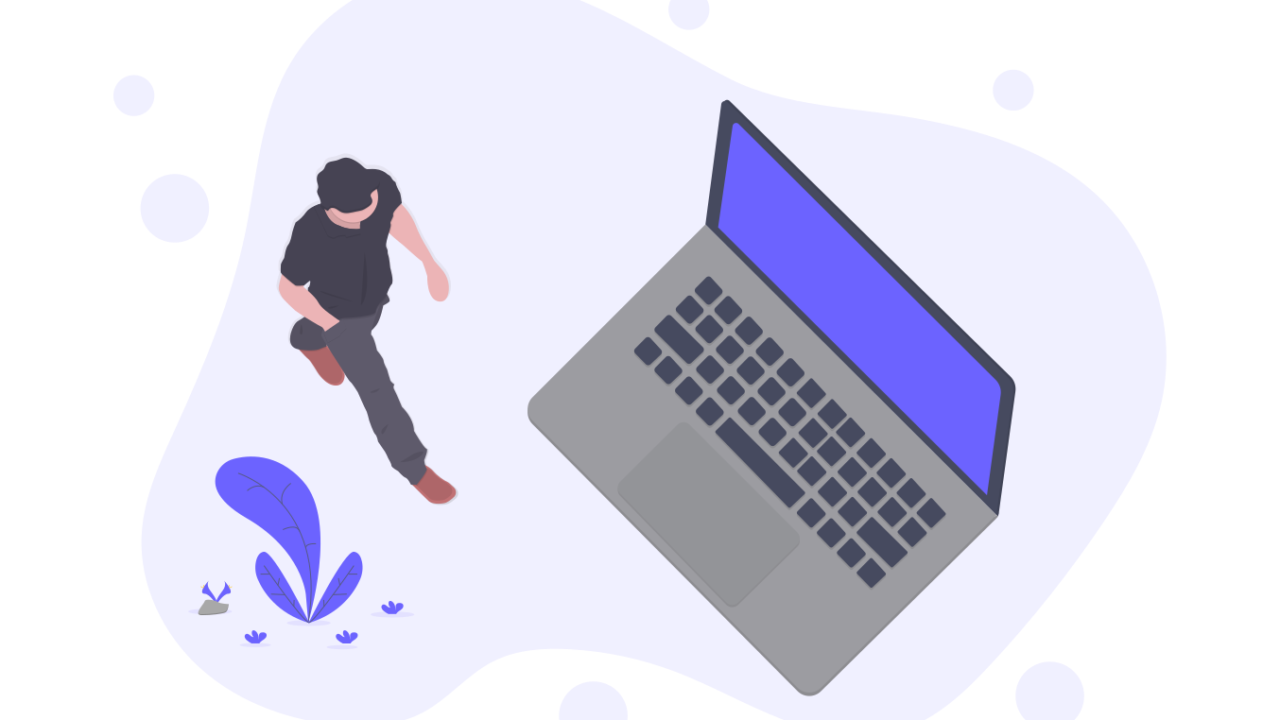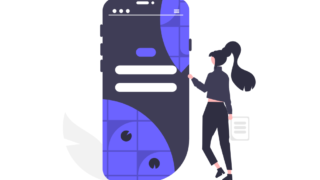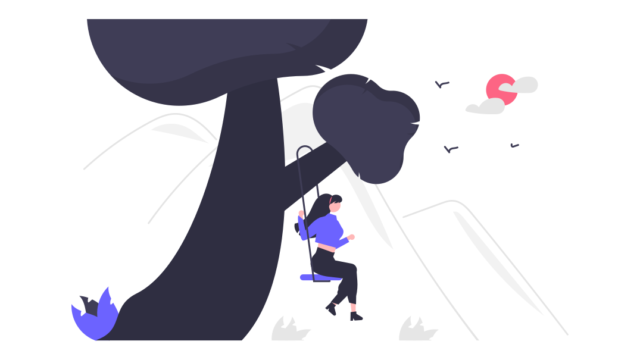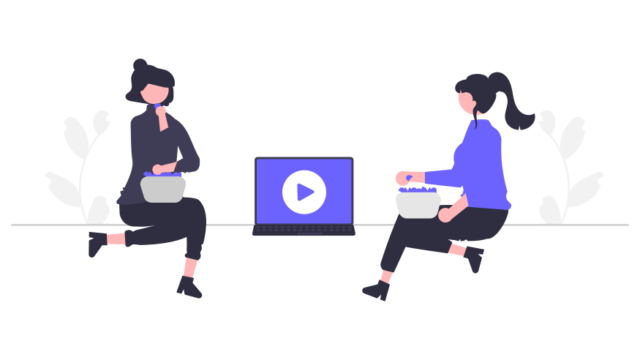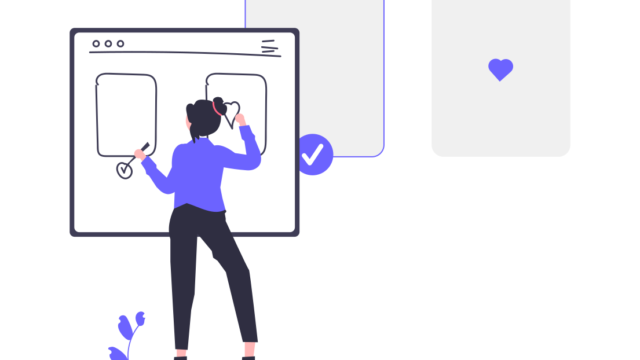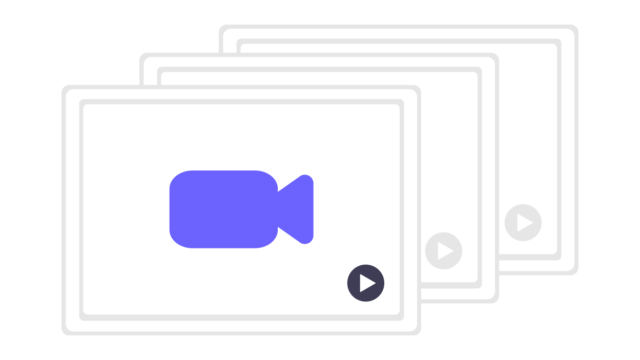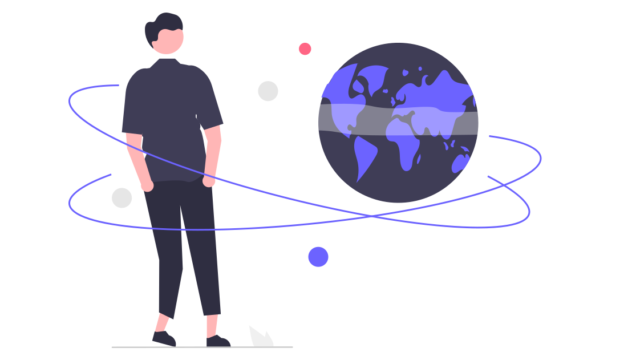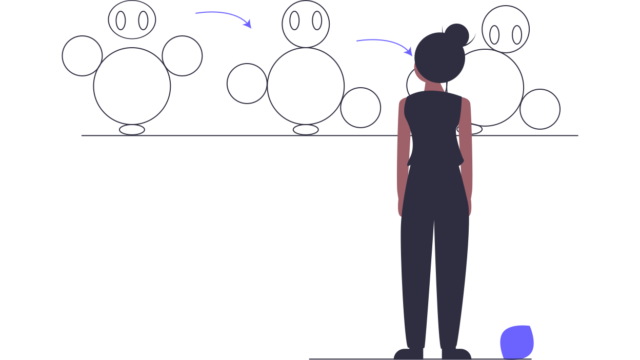こんにちは、テルプロです!
「Swift PlaygroundsはiPad版とMac版おすすめは?」とお悩みではないでしょうか。
本記事ではそんな悩みを解決していきます!
- 実際に双方を体験した人の感想を知れる
- iPad版とMac版の違いがわかる
Swift Playgroundsとは

▶︎詳細はこちら
Swift Playgroundsは、Swiftをインタラクティブに楽しく学べる画期的なアプリです。iPad用とMac用があります。
コーディングの知識は一切不要なので、これからコードを学び始めるプログラミング未経験の方にぴったりです。
初級向け〜上級向けまで用意されているので、プログラミングの基礎から応用までしっかりと学べます。
Swift Playgroundsは、プログラミングを知らない子どもたちに教えるなど教育現場でも利用されており、プログラミング未経験でもゲーム感覚で学ぶことができます。
iPad版よりMac版の方がおすすめな理由
実践に近い感覚で学習できる
キーボードを使ってコーディングができる
当たり前ですが、実際の開発環境ではPCのキーボードでタイピングをしてコードを書いていくので、実際の開発環境に近い感覚でMac版は学習を進めることだ可能です。
iPad版は、選択肢から選ぶ形やフリック入力がベースなので「コーディングを書く」というイメージがつきにくいです。
また、PCのタイピングで学習を進めていくことにより、タイピングスピードも格段に上がっていきます。
コーディングがしやすい
PCでコーディングをすることで、コピペなどのショートカットキーを使うことができるので、早い動作でコーディングをすることが可能です。
実際の開発でもそうですが、Swift Playgrounds での学習をするときに、コピぺは多様されます。しかし、iPadでコードをコピペしようとするとスクロールが速すぎたりしてとても扱いづらいです。
また、文字の間にカーソルを合わせようとすると1文字分ずれてしまうといったことがありますが、PCだとそのようなことはありません。
そのような面で、PCだとストレスなくサクサクと学習を進めることが出来ます。
効率的に学習できる
アプリの不具合が起きにくい
私がiPad版を使っていて1番やりにくさを感じたのが、アプリの不具合です。
コードを選択したいのにどこを押してもコードの選択肢が出てこなくて、一度アプリを落とすということが毎回ありました。
これはiPadなので仕方のない部分です。iPad版は選択肢を出力するプログラムとキーボードを出力するプログラムの2つがあるので、コンピュータの判別が遅れてしまうためです。
対するMac版はパソコンに既にキーボードがあるため、選択肢を出力するプログラムだけです。そのため、私が1番悩まされたアプリの不具合がMac版で起きることはありません。
コードの全体像が見れる
Mac版はPCで学習できるので、iPadに比べて大画面で学習を進めることが可能です。そのため、コードの全体像を見ながらプログラムを考えたりすることが出来ます。
iPad版だと画面サイズがPCに比べて小さいため、コードを見るときにスクロールをしなければいけません。スクロールだと、コードの一部しか見れないため、全体のイメージがつきにくいです。
コーディングをする上で、コードの見れる範囲が小さいというのは致命傷です。
まとめ
今回は、Swift PlaygroundsがiPad版よりMac版がおすすめな理由をご紹介しました。
Mac版はPCを使うため、実際の開発環境に近い感覚で、効率的に学習を進められます。
Swift PlaygroundsでiOSアプリ開発の勉強をしようと考えている方は、Mac版で学習することをおすすめします。
▼以下では、私の実体験に基づいて「Swiftの効率的な勉強法」の具体的な手順を詳しく解説しています。ぜひ参考にしてみてください!
最後までご覧いただきありがとうございました。ではまた!